 安裝配置
安裝配置
# PinToo安裝配置
# 1. 簡介
PinToo設計器端的環境可以使用Windows 10或者Windows 7 進行搭建。
如果PinToo開發過程中需要使用到資料庫的需在指定的設備上進行資料庫引擎的安裝,並安裝TARS用於連線通訊,可根據自己的需要進行選型安裝。
# 2. 硬體要求
用於開發環境的PinToo設計器安裝配置建議如下:
| 配置清單 | 最低配置 | 推薦配置 |
|---|---|---|
| 處理器 | Intel 奔騰G系列 | Intel Core i7系列 |
| 記憶體 | 8 GB RAM | 16 GB RAM |
| 操作系統 | Windows 7 64位 | Windows 10 64位 |
| 網路 | 具有1000MBps的內網訪問速率 | 具有1000MBps的內網訪問速率 |
| 顯示器 | 具有1440*900解析度的19寸以上螢幕 | 具有1920*1080解析度的21寸以上螢幕 |
用於生產環境的PinToo Android端安裝配置建議如下:
| 配置清單 | 最低配置 | 推薦配置 |
|---|---|---|
| 運行記憶體 | 2GB | 6GB |
| 系統版本 | 5.0 | 7.0 |
| 網路 | 具有1000MBps的內網訪問速率 | 具有1000MBps的內網訪問速率 |
| 螢幕解析度 | 480*800 | 1080 * 1920 |
# 3. 安裝
# 3.1. 配置示例數據
PinToo部分示例運行依賴於模板數據,請在運行PinToo前安裝並配置模板數據。需提前設定安裝資料庫管理系統與示例數據匯入。
# 3.2. PinToo Design安裝
PinToo Design為PinToo 在Windows上的設計器程式,其中也包含了PinToo App的安裝包。在開發階段,PinToo App可以安裝在帶有Android系統的智能手機上進行操作。
# 3.2.1. 運行PinToo Design安裝程式
請點選鏈接 https://isoface.net/isoface/component/osdownloads/routedownload/general/pintoo/pintoo?Itemid=268 (opens new window) 獲取並下載 PinToo 安裝包。
使用滑鼠左鍵雙擊PinToo Design的安裝包,開始安裝嚮導程式。進入進度載入界面。
# 3.2.2. 選擇安裝位置
安裝選項中選擇程式的安裝位置,勾選我同意許可條款和條件選項,單擊[安裝]進入到安裝流程。
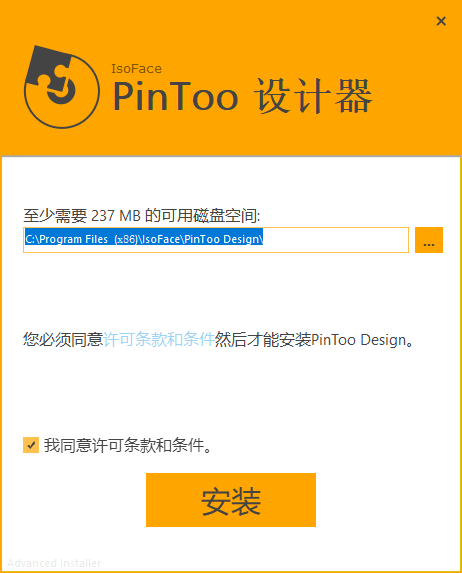
# 3.2.3. 執行安裝
安裝所需的時間根據安裝環境的計算機的運算能力決定,通常需要等待幾分鐘,該過程中請耐心等待。
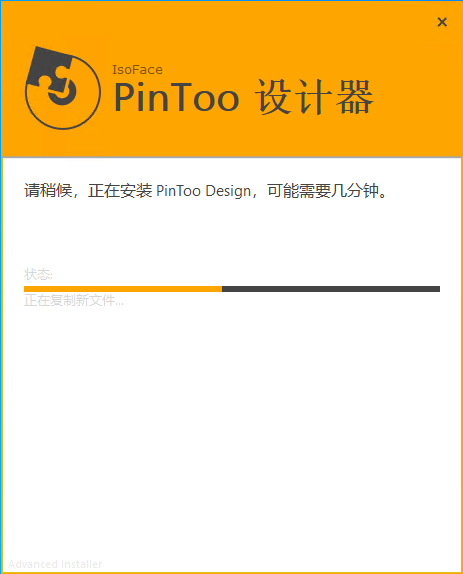
# 3.2.4. 安裝完成
安裝完成後,出現如下對話方塊,點選[確定]關閉對話方塊,在桌面上會產生PinToo Design的快捷方式,雙擊該程式以打開PinToo設計器。
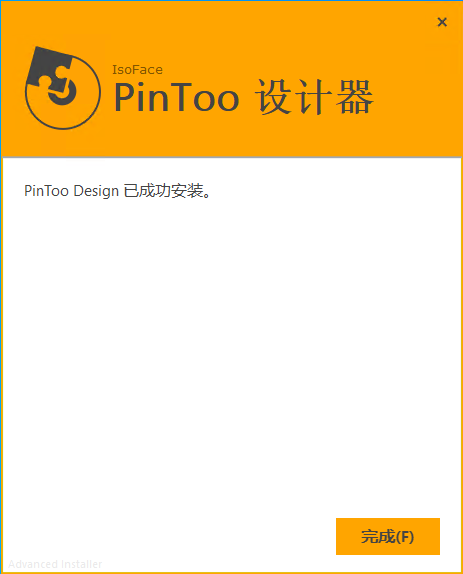
# 3.3. PinToo App安裝
PinToo App 的安裝檔案獲取方式有兩種,分別為本地獲取與網路下載。
# 3.3.1. 本地獲取
PinToo Design安裝完成後,在C:\Program Files\IsoFace\PinToo Design\APK中存在一個名為PinToo.apk的檔案,該檔案就是給Android設備使用的安裝包。以下以智能手機為例。
傳輸檔案至智能設備
可以使用以下方式將檔案傳輸至智能手機。
將設備通過USB介面與PC端相連。連線時在手機上選擇USB連線方式為傳輸檔案。
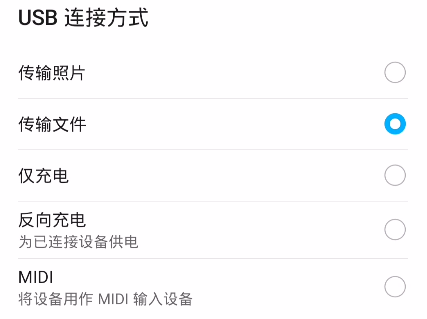
在PC端的資源管理器中查詢連線的設備名稱。雙擊進入到其內部儲存中,找到Download目錄,將PinToo.apk複製到該目錄下。在智能手機設備上打開檔案管理器型別的應用,進入內部儲存器中的Download目錄,點選PinToo.apk進入到安裝程式。
# 3.3.2. 網路下載
愛招飛產品頁面提供了下載地址,使用移動設備的瀏覽器瀏覽說明頁面,點選此處 (opens new window)可直接下載安裝包。下載完成後打開並安裝。
# 3.3.3. 開啟安裝
在安裝界面點選[安裝]或者[繼續安裝]即可。
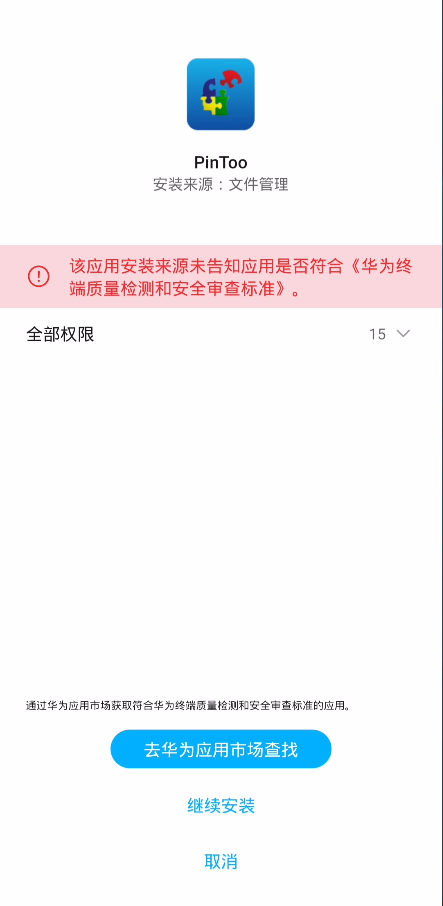
提示
由於PinToo APP 採用 APK 直接安裝的方式,部分手機系統出於安全考慮,會採取相關措施,包括但不限於警告資訊(上圖所示型別),限制安裝(不允許安裝除應用市場外的未知來源的應用),許可權請求告知(下圖所示)等方式。PinToo APP 請求的許可權均為實現 PinToo 功能必須的許可權,應用內無植入廣告或病毒,請使用者放心安裝與使用。
# 3.3.4. 完成安裝
安裝過程將持續一段時間,安裝完成後出現如下圖所示的界面,將PinToo所使用的所有許可權進行勾選後,點選[完成]按鈕完成安裝。
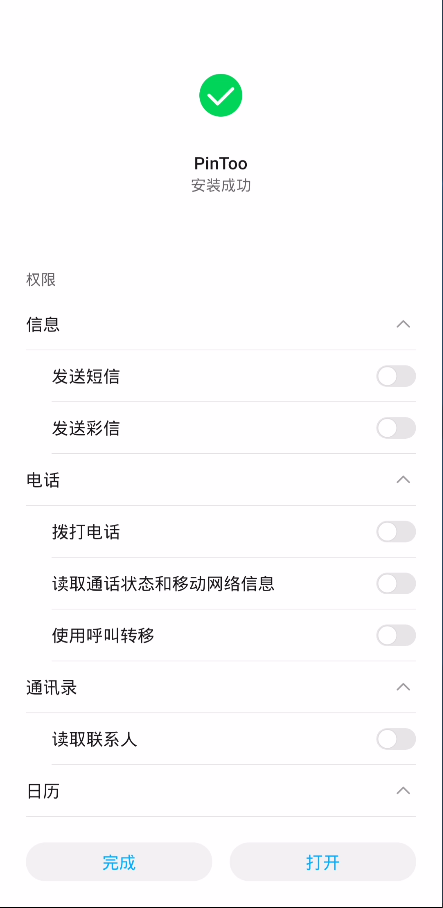
# 4. 產品註冊
PinToo 設計器在安裝完成後是未註冊版本,該版本中不能啟用模板的儲存功能,如需要使用此功能需進行註冊。註冊為社區版可實現模板的儲存與發佈,如需將製作的模板運用於商業用途,請註冊為企業版。
在登錄進入設計平臺后,點選左側的功能表欄,點選產品註冊。彈出如下圖所示頁面的內容。
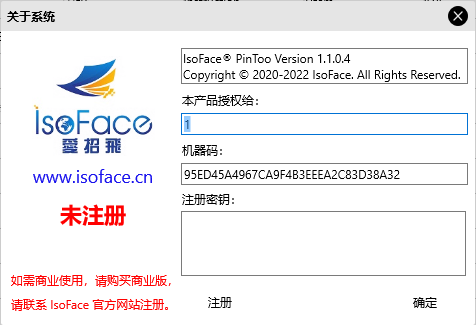
在產品註冊頁面,將本機機器碼複製至剪下板中。與愛招飛產品網站或實施服務商取得聯繫獲取註冊金鑰。在設計平臺界面點選左側功能表欄中的 關於系統 獲取註冊指引說明資訊。獲取註冊金鑰時請提供註冊單位資訊以及註冊郵箱,機器碼等資訊,註冊金鑰將在後續通過郵箱發送。
獲取到註冊金鑰后,將註冊金鑰填寫至對應欄位,點選 [註冊] 按鈕,授權資訊中會顯示註冊單位資訊,點選 [確定] 按鈕關閉註冊界面,重新啟動PinToo Design以完成註冊。
# 5. 解除安裝
# 5.1. 通過安裝程式進行解除安裝
# 5.1.1. 啟動安裝程式
雙擊PinToo安裝程式,出現以下對話方塊,在該界面中單擊[刪除(D)]。
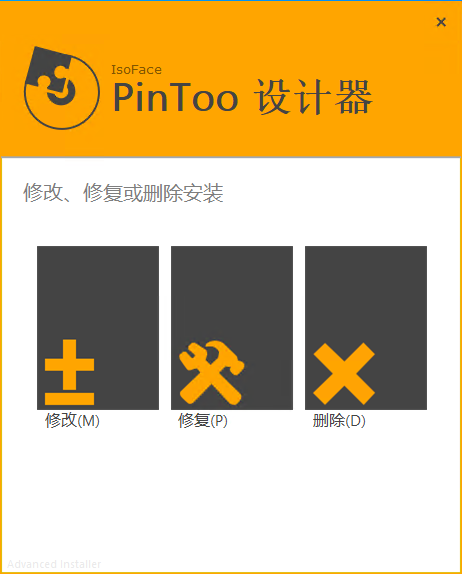
# 5.1.2. 刪除確認
在單擊[刪除(D)]按鈕后,出現如下對話方塊,單擊[刪除(D)]按鈕進入程式解除安裝流程,單擊[上一步(B)]返回上一步驟。
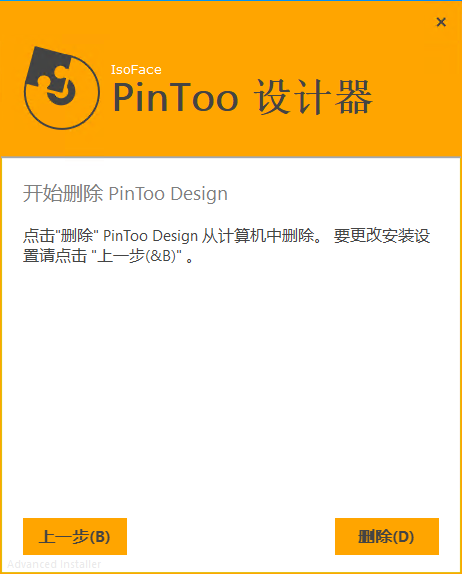
# 5.1.3. 執行刪除
單擊[刪除(D)]按鈕后,進行程式解除安裝環節,出現如下對話方塊,解除安裝過程視機器效能,可能將持續數分鐘,請耐心等待直至解除安裝完成。
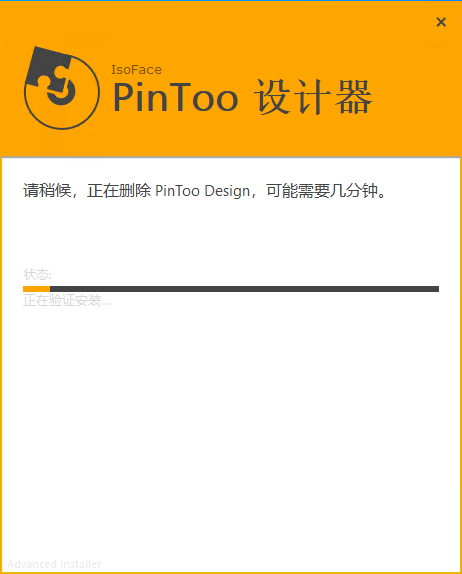
# 5.1.4. 完成刪除
解除安裝完成後,出現如下對話方塊,單擊[完成(F)]按鈕,PinToo解除安裝成功。
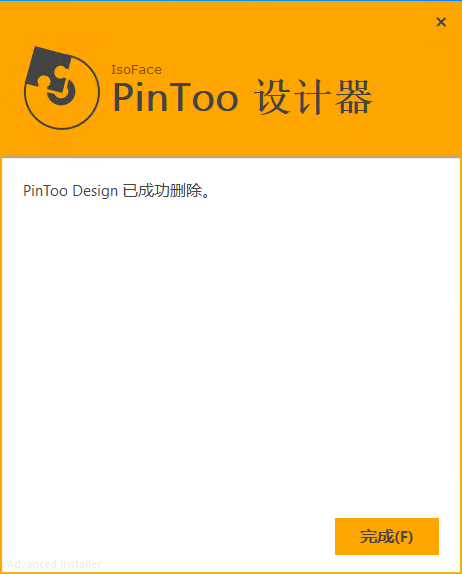
# 5.2. 通過控制面板進行解除安裝
# 5.2.1. 打開控制面板
按下鍵盤上的Windows+R組合按鍵,打開運行對話方塊。在編輯框中輸入control,單擊[確定]按鈕,打開控制面板界面。
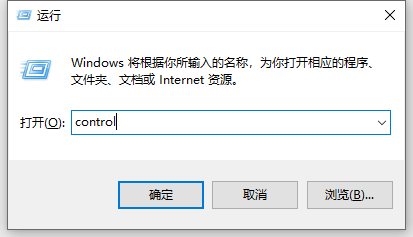
如果打開的控制面板中檢視方式為類別,點選其中的解除安裝程式。
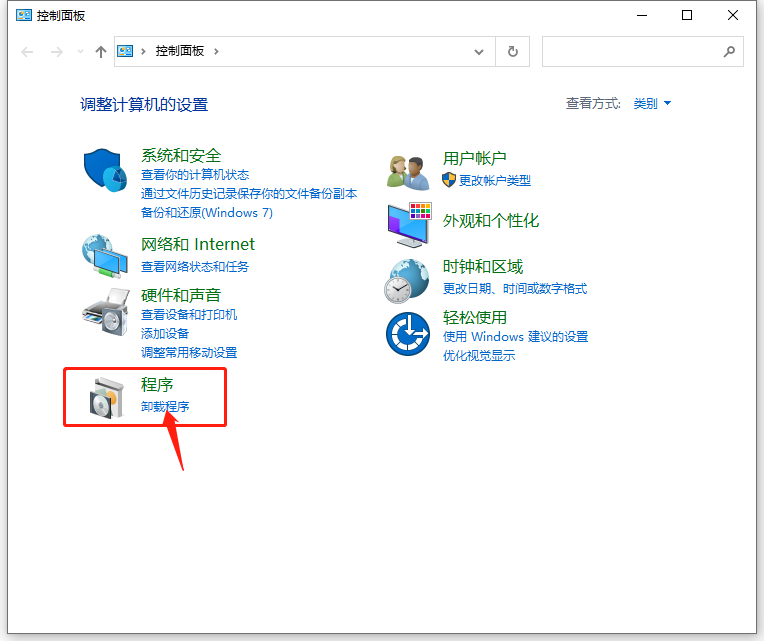
如果打開的控制面板中檢視方式為圖示(大圖示或者小圖示),點選其中的程式和功能。
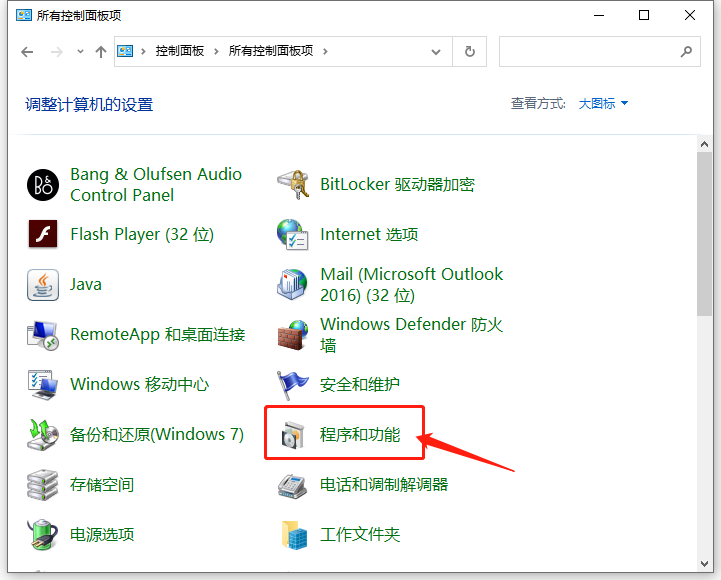
在程式和功能界面,單擊PinToo Design,使用滑鼠右鍵點選該項,在右鍵功能表中點選[解除安裝(U)]選項。
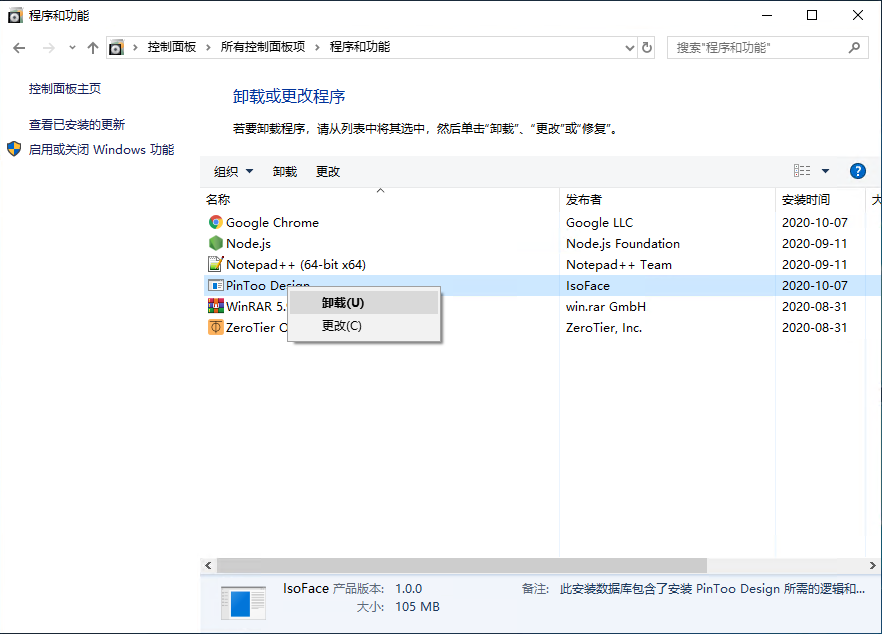
# 5.2.2. 執行解除安裝
點選[解除安裝(U)]后,稍等片刻,解除安裝過程會持續數分鐘,請耐心等待直至解除安裝完成。
# 5.2.3. 解除安裝完成
解除安裝完成後會自動退出,至此PinToo已從您的計算機上完成解除安裝。
